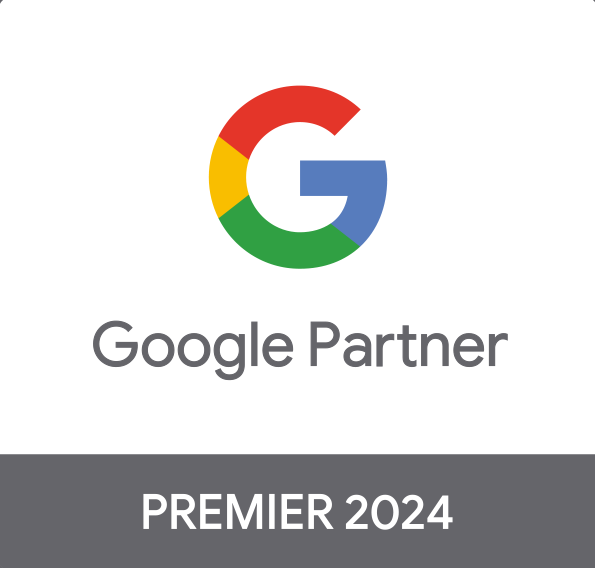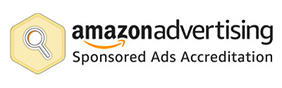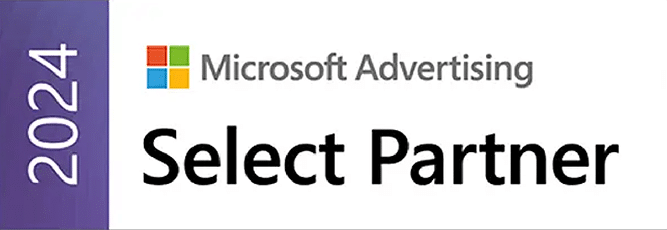Lesezeit 12 Min |  Autor Niclas Grimm
Autor Niclas Grimm
Dynamische Facebook Ads – Werbung auf Social Media fast wie von allein. Wir zeigen dir, wie es geht und welche Schritte du beachten musst.
Du möchtest, dass deine Facebook Werbeanzeige genau deine Zielgruppe anspricht – und das ganz ohne großen Aufwand? Mit dynamischen Facebook Ads ist das ganz easy. Wir zeigen dir, wie du mithilfe deines Produktkataloges deine Kampagne einrichtest. Jetzt reinlesen und loslegen!
Inhalt
Dynamische Facebook Ads – das steckt dahinter
Du willst wissen, was du mit dynamischen Facebook Ads erreichen kannst? Wir haben die Antwort. Dynamische Facebook-Anzeigen bringen dich deinen Marketingzielen näher. Und das ohne die Investition von viel Zeit oder Kosten.
Dynamische Anzeigen werden gezielt den Menschen ausgespielt, die bereits zu einem vorherigen Zeitpunkt Interesse für dein Produkt oder deine Dienstleistung gezeigt haben. Dieses ausgeklügelte System nennt sich Remarketing. Ganz gleich ob für die Bewerbung von Reisen, Autos, Jobs oder Immobilien. Die dynamischen Facebook Ads sind vielseitig einsetzbar.
Wie genau funktioniert Remarketing mit dynamischen Ads für Facebook?
Remarketing einfach erklärt
Durch Remarketing erreichst du Nutzer, die schon einmal deine Webseite besucht, sie jedoch verlassen haben, ohne etwas zu kaufen. Zum Beispiel: Du bietest auf deiner Webseite Modeartikel an –durch ein funktionierendes Tracking kannst du genau sehen, welche User etwas auf deiner Webseite gekauft haben und welche nicht. User ohne Kaufabschluss kannst du in einer (Remarketing-) Zielgruppe zusammenfassen und deine Dynamic Ads explizit dieser Zielgruppe auf verschiedenen Plattformen anzeigen lassen, um sie erneut an deine Angebote zu erinnern. Wie genau du Remarketing-Zielgruppen erstellst, erklären wir dir später in unserem Beitrag.
Wissenswert: Retargeting und Remarketing – die Unterschiede
Dynamische Facebook Ads für deine Remarketing Strategie
In deiner dynamischen Anzeige hinterlegst du sogenannte „Creatives“. Creatives ist eine andere Bezeichnung für Bilder und Videos. Du kannst deinen dynamischen Anzeigen bis zu zehn verschiedene Creatives hinzufügen. Für Primärtexte, Überschriften und Beschreibungen jeweils maximal fünf Variationen.
Aus diesen Creatives werden verschiedene, dynamische Anzeigen erstellt. Somit testet Facebook ganz automatisch für dich, welche Kombinationen aus Bildern, Texten, Überschriften und Co. am besten bei deinen Interessenten und Kunden ankommen. Wie du siehst, ersparst du dir mit dynamischen Ads eine Menge Arbeit, da du nicht jede Anzeigenvariation einzeln erstellen musst.
Der Facebook Pixel
Wie wir bereits festgestellt haben, kannst du deine eigene Remarketing-Zielgruppe erstellen. Doch wie wird ermittelt, welcher User welcher Zielgruppe zugeordnet wird? Um das herauszufinden, müssen deine User getrackt werden. Hier kommt der Facebook-Pixel ins Spiel.
Der Pixel ist für das Tracken des Nutzerverhaltens auf deiner Webseite zuständig und gibt dir zusätzlich Auskunft darüber, wie wirksam deine Werbeanzeigen sind. Hast du den Pixel erfolgreich installiert und kannst jetzt deine Webseitenbesucher tracken, musst du im nächsten Schritt für deine dynamischen Ads eine Zielgruppe erstellen, um erfolgreich Retargeting zu betreiben.
Jetzt kostenlosen SEA Check sichern!
Einfach Ansprechpartner und URL hier einsenden
Dynamische Facebook Ads mithilfe des Produktkataloges
Diese Voraussetzungen solltest du unbedingt erfüllen, um erfolgreich dynamische Ads für Facebook zu schalten:
Warum ist es wichtig, einen Produktkatalog zu verwenden?
Der Produktkatalog oder Produktfeed ist eine Auflistung deiner Produkte. Er fungiert als Datenbank mit Informationen über deine Produkte und enthält zum Beispiel Informationen über Preis, Kategorie, Bilder, Verfügbarkeit und weitere Attribute.
Es gibt verschiedene Arten von Katalogen für folgende Branchen: Produkte aus dem E-Commerce, Tourismus inklusive Flüge, Hotels und Tourismusziele, Fahrzeuge und Immobilien. Du kannst entscheiden, was eingetragen und angezeigt werden soll und was nicht. Wie du deinen Produktkatalog erstellst und deine Artikel importierst, erklären wir dir im Folgenden:
So erstellst du ganz einfach einen Produktkatalog
1) Der Facebook Commerce Manager:
Im Facebook Commerce Manager verwaltest du alle deine angelegten Produktkataloge. Rufe nun den Facebook Commerce Manager auf, den Link dazu findest du hier: https://business.facebook.com/commerce
2) Katalog hinzufügen:
Hast du die Seite offen, findest du weiter unten den Button „Katalog hinzufügen“. Wenn du diesen Button betätigst, wirst du auf eine neue Seite geleitet. Hier musst du die Art deines Kataloges auswählen. Die Art deines Kataloges bestimmt nämlich, welche Werte du deinen Produkten hinzufügen kannst. Bewirbst du beispielsweise ein Hotel, so kannst du die Adresse des Hotels als Wert hinzufügen. Bewirbst du hingegen ein Produkt, kann beispielsweise der Preis hinterlegt werden.
3) Business Manager Konto:
Im dritten Schritt wirst du von Facebook darauf hingewiesen, ein Business Manager Konto auszuwählen, für welches du den Katalog erstellen möchtest.
4) Katalogname:
Wie die Überschrift schon verrät, benötigt dein Katalog noch einen Namen.
Best Practice: Willst du in Zukunft mehrere Kataloge erstellen, so überlege dir schon vorher eine klare Struktur für deine Katalognamen. Das erspart dir im Nachhinein wertvolle Zeit.
5) Überprüfen und Erstellen:
Überprüfe am besten noch einmal die von dir angegebenen Daten auf ihre Richtigkeit.
Wenn dein Produktfeed Fehler enthält, kann es sein, dass deine dynamischen Ads keine relevanten Produktempfehlungen anzeigen (dasselbe gilt für deinen Facebook Pixel). Wenn alles passt, musst du nur noch auf „Erstellen“ klicken und dein Produktkatalog ist angelegt.
Brauchst du Hilfe bei der Erstellung deines Produktkataloges? Kontaktiere uns unkompliziert – wir helfen dir gerne!
In 5 Schritten dynamische Ads erstellen
Schritt 1: Einstellung für dynamische Ads
Um dynamische Ads erstellen zu können, muss auf der Anzeigengruppen-Ebene ein Regler aktiviert werden. Hierzu musst du in den Bearbeitungsmodus auf Anzeigengruppe-Ebene navigieren und den Regler „Dynamische Anzeigengestaltung“ aktivieren. Erst dann kannst du statt normaler Anzeigen dynamische Facebook Ads erstellen.

Schritt 2: Zielgruppen hinterlegen
Wenn du noch keine Retargeting-Zielgruppen hast, musst du sie erst einmal erstellen. Die Zielgruppen für das Retargeting werden auf Anzeigengruppenebene erstellt. Hierzu klickst du bei dem Punkt „Zielgruppen“ auf „Neu erstellen“ und danach „Custom Audience“. Anschließend öffnet sich ein neues Fenster. Hier wählst du als Quelle „Website“ aus und klickst auf „weiter“.
Hast du die Quelle deiner Retargeting-Zielgruppe bestimmt, musst du noch die Bedingungen festlegen. Hier kannst du entscheiden, ob der User nur eine deiner festgelegten Bedingungen erfüllen muss oder alle. Vorausgewählt ist „Beliebig“. Oft ist es jedoch sinnvoll, alle Bedingungen zu erfüllen, um Streuverluste zu vermeiden.

Best Practice:
Füge deiner Zielgruppe die Bedingung hinzu, dass der User mindestens 30 bis 60 Sekunden auf deiner Produktseite verbracht haben muss. Wieso? Eine lange Sitzungsdauer signalisiert wirkliches Interesse an dem jeweiligen Produkt. Damit stellst du sicher, dass Nutzer, die deine Produkte nur wenige Sekunden angesehen und die Seite wieder verlassen haben, nicht deine Anzeigen zu sehen bekommen. Es sei denn, du willst eine sehr breite Masse erreichen, dann setze die Sitzungsdauer niedriger an.
Schritt 3: Anzeige erstellen
Hast du den Regler in den Einstellungen aktiviert und deine Retargeting-Zielgruppe erstellt, kannst du schon deine erste dynamische Anzeige erstellen, indem du wie gewohnt auf Anzeigenebene eine Anzeige hinzufügst. Bestimmt merkst du, dass das Fenster zum Erstellen deiner Anzeige ein wenig anders aussieht.
Schritt 4: Creatives hochladen
Lade nun deine Creatives hoch. Bilder und Videos, die sich stark ähneln, solltest du vermeiden. Benutze am besten unterschiedliche Creatives und lass Facebook selbst testen, welche Creatives am besten funktionieren.
Schritt 5: Wichtige Einstellung aktiviert lassen
Nachdem du deine Creatives hochgeladen hast, siehst du die Einstellung „Anzeigengestaltung je nach Person optimieren“. Diese Einstellung ist immer automatisch aktiviert. Wir empfehlen dir, diesen Regler aktiviert zu lassen.
Im Prinzip erlaubst du Facebook durch diese Einstellung, bestimmte Veränderungen an deinen Creatives vorzunehmen, beispielsweise das Zuschneiden von Bildern oder Videos, das Erstellen eines Videos aus verschiedenen Bildern oder Bildverbesserungen von bestimmten Bildern oder Thumbnails. Kurz gesagt: Mit dieser Einstellung versucht Facebook, das Beste aus deinen Creatives herauszuholen.
So passt du die Anzeigengestaltung einer Dynamic Ad an
Die Creative Tools im Werbeanzeigenmanager helfen dir, Bilder und Informationen über deine Artikel aus dem Produktkatalog in die Anzeigen zu übernehmen. Folgende zusätzlichen Informationen können außerdem hinzugefügt werden:
1. Gestaltungsmöglichkeiten
Lege den Preis oder Vorteile wie eine kostenlose Lieferung über die Bilder in deinen Anzeigen. Außerdem kannst du einen Rahmen, eine Grafik oder ein Logo einfügen. Diese kannst du anhand folgender Kriterien gestalten:
Form
Farbe und Deckkraft
Schriftart
Position
2. Zeichenbeschränkung
Die Informationen in den Bildern unterliegen bestimmten Zeichenbeschränkungen. Hier ein Beispiel: „1,99 €“ gilt als sechs Zeichen. Wenn du dich für einen Preisrabatt mit durchgestrichenen Preisen entscheidest, dann gelten beide Preise innerhalb der Zeichenbeschränkung.
Ergebnisse auswerten
Dynamic Ads sind eine gute Möglichkeit, um Retargeting gezielt über Social Media zu betreiben. Darüber hinaus liefern Dynamic Ads relevante Informationen über die Effektivität deiner Anzeigen und wie du die Elemente gestaltet hast.
So wertest du die Ergebnisse deiner dynamischen Anzeigen aus:
Wähle auf Anzeigenebene das Dropdown-Menü „Aufschlüsselung“ aus und dann den Reiter „Nach dynamischem Werbeelement”. Dann siehst du die 10 best-performenden Anzeigen aufgesplittet nach ihren Elementen.
Mehr Input für zukünftige Werbeentscheidungen geben dir die Kommentare deiner Anzeigen. Lese dir die Kommentare möglichst aufmerksam durch, denn die Kommentare sind von deinen Interessenten, die du zu Kunden machen willst. Antworte auch gerne auf die Kommentare, um einen direkten Draht zu deinen Interessenten aufzubauen. Näher am Kunden kann man kaum sein. 😉

Keine wichtigen News mehr verpassen
Dank aktuellen Infos der Konkurrenz voraus: Abonniere noch heute unseren kostenlosen Fachexpertenblog und bleib immer up to date
Unser Fazit zu dynamischen Ads für Facebook
Als Agentur und Google Premium Partner mit zahlreichen Kunden betrachten wir vor allem den Vorteil der Zeitersparnis. Das Erstellen des Produktkatalogs und der Kampagnen beziehungsweise Anzeigengruppen beansprucht wohl anfänglich die meiste Zeit, doch sind diese Elemente erst einmal fertig, läuft der Rest fast ganz von allein. Denn wie wir bereits gelernt haben, übernimmt Facebook anhand unserer Creatives die Erstellung und Optimierung der „perfekten“ Werbeanzeigen. Unsere und eure Aufgabe liegt dann darin, die Performance der Dynamic Ads auszuwerten.
Du bist unsicher, ob deine Facebook-Kampagnen gut performen? Sichere dir jetzt deinen kostenlosen SEA-Check! Unser geschultes Paid Media Team analysiert deine Facebook-Kampagnen hinsichtlich Performance und Potenzial! Als Facebook Ads Agentur setzen wir deine Kampagnen natürlich auch gerne direkt um – kontaktiere uns noch heute!
Mach jetzt den ersten Schritt
Nutze unser Kontaktformular
…oder kontaktiere uns direkt!

Deine Ansprechpartnerin
Wir sind für dich da
Montag – Freitag
von 9:00 bis 18:00 Uhr
Anschrift
Hohenstaufenring 62
50674 Köln